Wix Pro Gallery: aggiungere un link a un elemento della galleria
6 min
In questo articolo:
- Configurare gli elementi della galleria per aprire un link quando vengono cliccati
- Modificare il titolo del link
- Tipi di link
- FAQ
Puoi impostare qualsiasi elemento della galleria (immagini, video o testo) per aprire un link quando ci si clicca sopra. Il link può portare il visitatore a un sito web esterno, a una pagina diversa del tuo sito o anche a una finestra a comparsa.
Innanzitutto, aggiungi un link all'elemento della galleria. Quindi puoi scegliere di impostare gli elementi della galleria in modo che aprano un link quando ci si clicca. Puoi anche modificare il titolo del link, se lo vuoi.
Configurare gli elementi della galleria per aprire un link quando vengono cliccati
Consenti ai tuoi visitatori di navigare facilmente verso posizioni diverse dalla tua galleria con un solo clic. Quando i visitatori cliccano su un elemento della galleria, il link si apre direttamente nella stessa scheda (per i link interni) o in una nuova scheda (per i link esterni). In questo modo è facile esplorare il tuo sito o i contenuti esterni.
Per impostare gli elementi della galleria in modo che aprano un link:
- Vai al tuo Editor
- Clicca sull'elemento Pro Gallery sulla tua pagina
- Clicca su Impostazioni
- Clicca sulla scheda Impostazioni
- Clicca sul menu a tendina Cliccando su un elemento e seleziona Apri un link
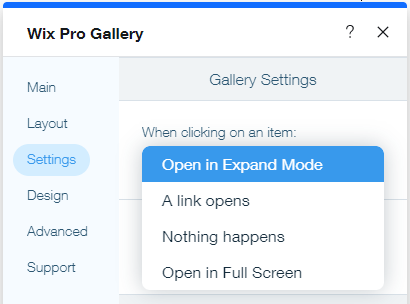
- Aggiungi link agli elementi della galleria:
- Clicca su Gestisci Media
- Clicca sull'elemento della galleria al quale vuoi aggiungere un link
- Clicca sull'icona Link
 a destra
a destra - Seleziona il tipo di link e inserisci le informazioni pertinenti
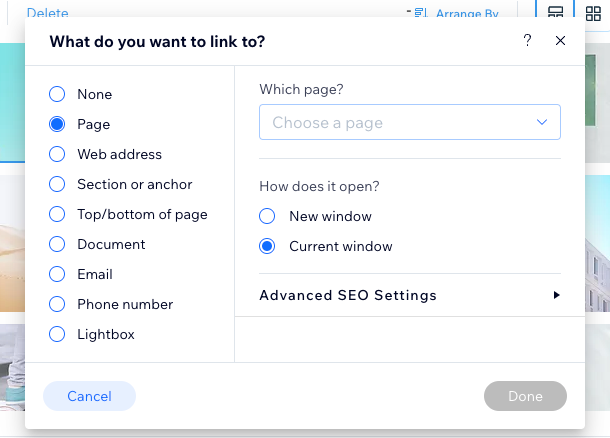
- Clicca su Fatto
- Modifica il testo nel campo Link
- Clicca su Fatto
- Clicca su Fatto per chiudere la finestra
Modificare il titolo del link
Quando aggiungi un link a un elemento della galleria, viene generato automaticamente un titolo per questo link, es. "Vai alla pagina", "Scorri fino all'inizio della pagina". Questo titolo viene visualizzato nella modalità Espandi dell'elemento della galleria. Puoi modificare il titolo del link dell'elemento in qualsiasi momento.
Per modificare il titolo del link:
- Vai al tuo Editor
- Clicca sull'elemento Pro Gallery sulla tua pagina
- Clicca su Gestisci Media
- Clicca sull'immagine rilevante
- Inserisci il testo scelto sotto Link Title (Titolo del link) a destra
- Clicca su Fatto
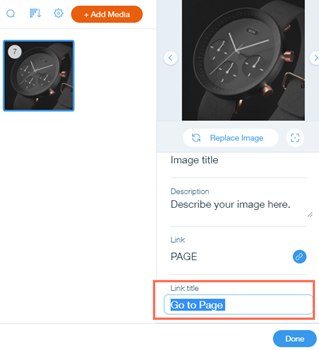
Tipi di link
Ci sono molti tipi di link che puoi aggiungere a un elemento della galleria, incluse finestre a comparsa, ancore e URL esterni. Con questi tipi di link, puoi indirizzare i visitatori del tuo sito a qualsiasi contenuto desideri.
Clicca su un'opzione qui sotto per saperne di più sui tipi di link:
Pagina
Indirizzo Web
Ancora
Inizio/Fine pagina
Documento
Email
Numero di telefono
Finestra a comparsa
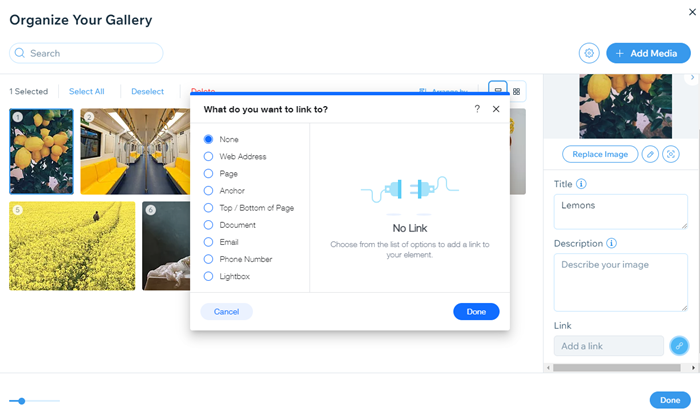
Suggerimento:
Scopri come utilizzare i link nella Wix Pro Gallery per organizzare i tuoi contenuti multimediali in sotto-gallerie, ognuna su una pagina unica.
FAQ
Clicca su una domanda qui sotto per saperne di più su come aggiungere link agli elementi della galleria:
Come posso rimuovere un link?
Posso collegare più elementi alla stessa destinazione?
Posso utilizzare la Pro Gallery per vendere direttamente i prodotti?
Cosa succede se ho impostato la mia galleria in modo che si apra in modalità Espandi?
Posso impostare il mio link in modo che si apra in una nuova finestra?

